
Da završim ovu liniju tutorijali o Kako mastilom obojiti i obojiti naše crteže pomoću Adobe Photoshopa, završit ćemo svoj posao digitalnog crtanja, zasjenjujući našeg omiljenog robota, dajući mu viši stupanj detalja nego da smo ga ostavili samo u ravnim bojama.
Ravne boje mogu nam poslužiti mnogo puta, jer ih je lakše reproducirati na različitim nosačima, a ostati iste, ili ispisati na različitim grafičkim nosačima. Sjenčanje nam nudi priliku da oživimo crtež, dubinu, dimenziju. Počnimo.
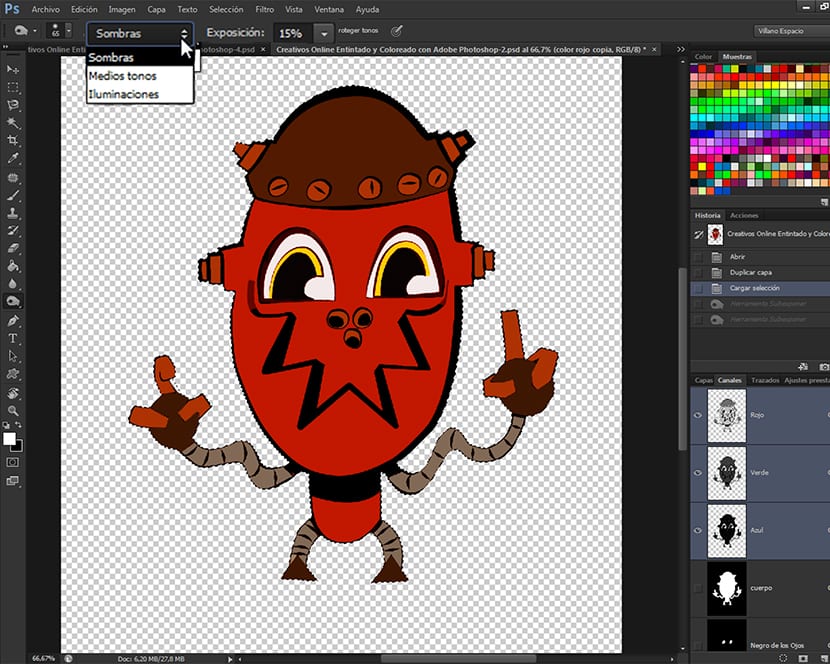
Da bismo započeli raditi na sjenčanju našeg crteža, poslužit ćemo se odabirom kanala koji smo napravili i odatle ćemo zasjenjivati. U prethodnom unosu koji pripada ovoj liniji od tutorijali, Kako mastilom obojiti i obojiti naše crteže pomoću Adobe Photoshopa (6. dio) radimo s bojom iz različitih alata koji Adobe Photoshop ostavlja nas za to. Sada ćemo početi zasjenjivati svoj rad, a kao i u gore spomenutom članku, naučit ću vas dvije različite tehnike za ovo.
Dobro napravljene sjene crtanju daju puno života, dodajući svjetlosne efekte, što može značiti uspjeh ili neuspjeh slike. Na primjer, u svijetu stripa imamo poput crtača Scott McCloud ili Mike Allred, koji jedva koriste sjenčanje na svojim crtežima, i drugi poput Mike Mignola ili Scott MacDaniels, koji koriste sjene kako bi svojim crtežima dali puno osobnosti, što im je jedna od referentnih točaka za obožavatelje. Konkretno dobro od Mignola Učinio je to svojim obilježjima.
Prije nego što započnete sjenčanje, recite mi da sam vam ostavio još jedan komplet kista za sjenčanje koji se može preuzeti na kraju ovog vodiča, zajedno sa PSD-om sa svim informacijama o tome kako se tehnike tutorial. Ostavljam vam sve dostupne informacije kako bi vaše iskustvo učenja bilo što bogatije. Počnimo sjenčati.
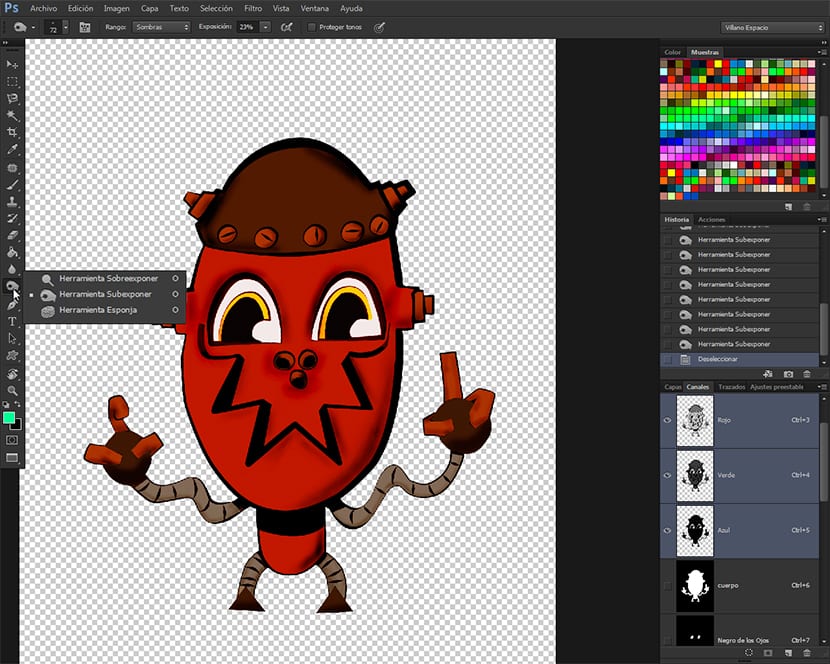
Odabir alata
Krenut ćemo do alatna traka i mi ćemo odabrati alat Underexpose, pronađena zajedno sa alatom Prekomerno i alat Sunđera. Ova grupa alata će nam biti vrlo korisna za dovršetak crteža, međutim, moraju se nanositi s velikom pažnjom ili mogu pasti u višak ili lošu primjenu alata.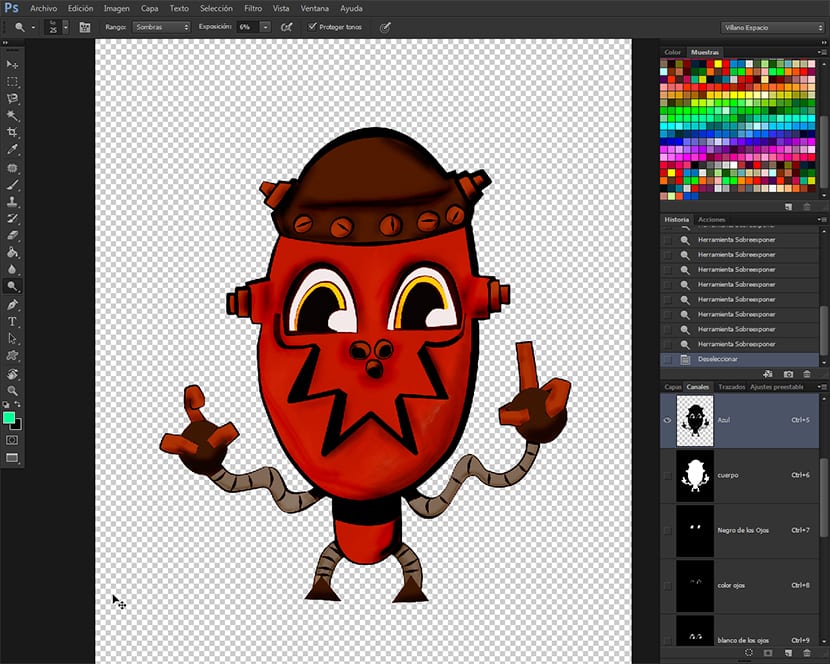
Mi ćemo odabrati alat Underexpose i u traka opcija alata koji izlazi samo iz glavnog izbornika opcija, smanjit ćemo izloženost na 15% i opseg Sjene. Također ćemo osigurati da je odabran okvir s opcijama Zaštitite tonove. Sjenčat ćemo vrlo pažljivo i uvijek testirati na početku, što će nas dovesti do lokaliziranog sjenčanja, više zasnovanog na zatamnjenju osnovnog tona boje, koji na crtežu ima primjenu crne boje i gradijenta.
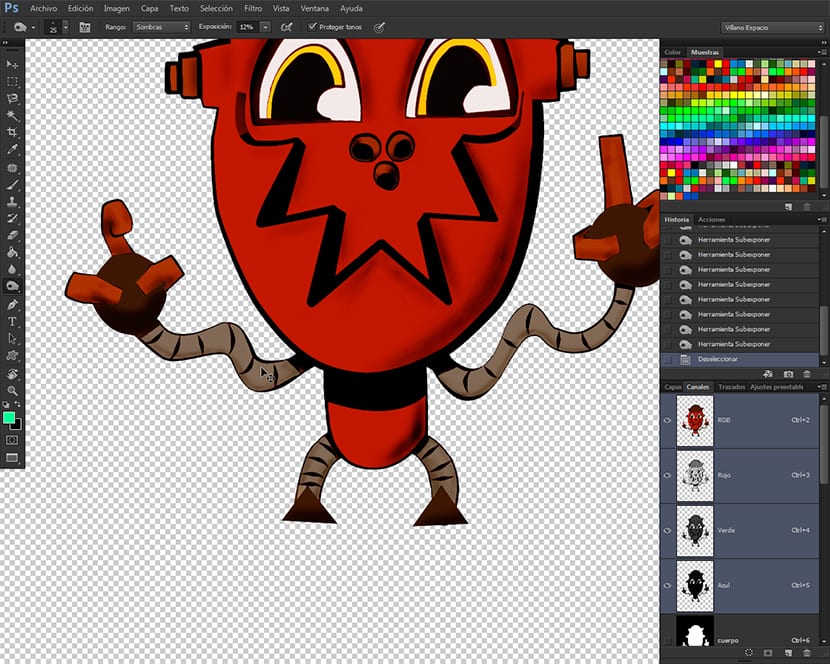
Također ćemo koristiti različite četke prema teksturi koju želimo postići, jer četkama također teksturiramo crtež, iako moramo biti vrlo oprezni s tim problemom, jer loše primijenjene teksture mogu stvoriti negativne efekte u završnom setu ilustracije , stvarajući pretjerano obrađena područja, što će ilustraciji dati loš izgled.
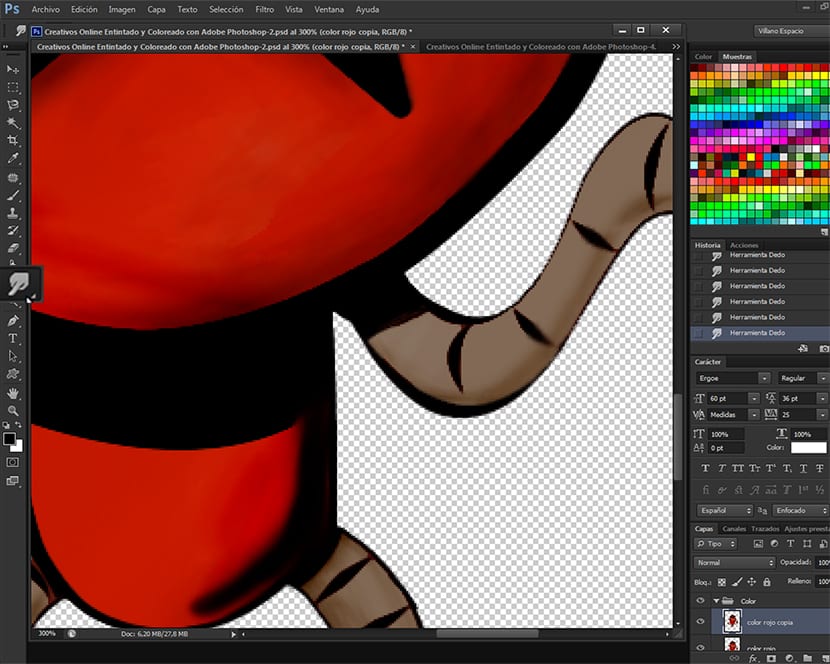
Kad završimo s nanošenjem sjena, preporučujem ako želite ublažiti rezultat, odaberite alat Blur od Alatna traka i nanesite ga na sve sjene, kako bi prijelazi boja bili glatkiji, postižući bolje završne obrade.
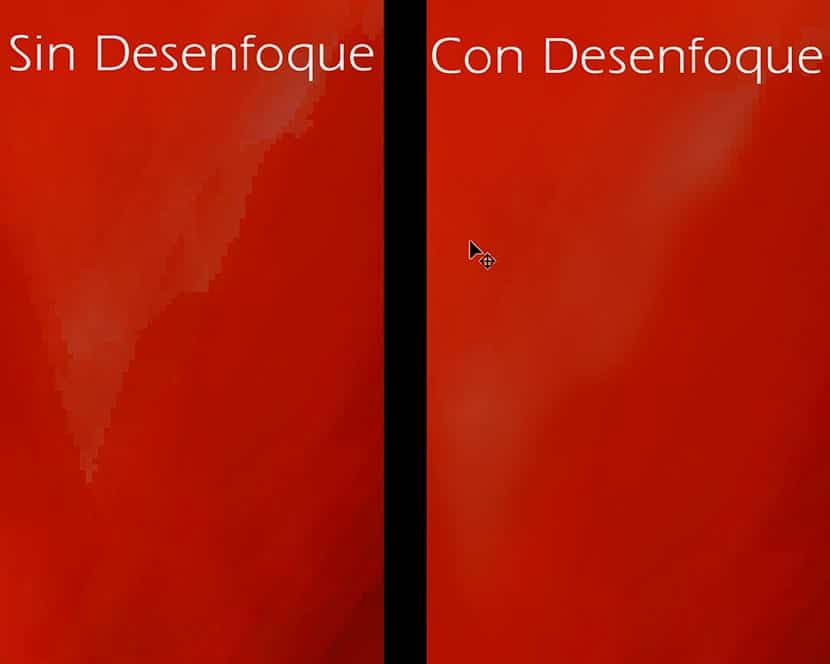
Na slici vidite razliku između gotove slike bez zamućenja ili zamućenja. Zamućenje poput Alati za izlaganje, preporuča se koristiti ga s kontrolom i mjerenjem.
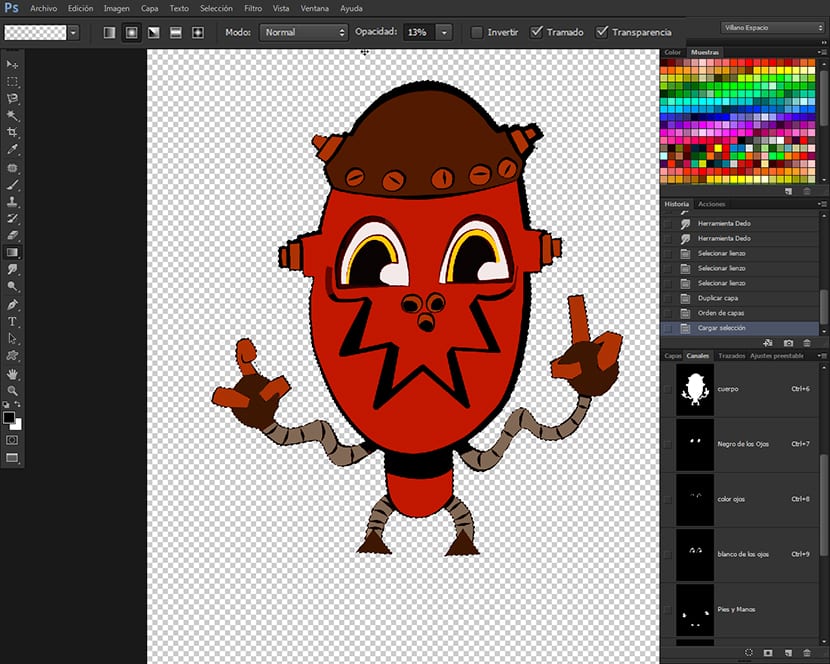
Sjenčanje alatom Gradient
Ovu tehniku je mnogo lakše primijeniti i brže je od prethodne, a može postići vrlo prirodno zasjenjenje upotrebom različitih vrsta osvjetljenja i sjena kada se koristi u kombinaciji s odabir kanala koje smo napravili i koje ćete primetiti da su izuzetno korisne pri radu na crtežu, omogućavajući nam potpunu kontrolu nad različitim delovima obojati crteža, a da se ne pribjegava resursu za to kroz grupe slojeva, što osim što puno učitava težinu datoteke, što je očito, također nam otežava tok rada. Na taj način moramo samo duplicirati sloj crteža, prijeći na kanale i opet ćemo imati potpunu kontrolu nad elementima bojanja crteža. Hajde luksuz. Za početak sjenčanja alatom Degradirano, ići ćemo na odabir kanala i odabrati kanal koji smo pozvali Body, a zatim ćemo s već odabranim alatom otići na gornju traku opcija alata i kliknuti na prozor za odabir boja Degradirano izabrati bilo šta Prednja boja + prozirna. Za ovo moramo imati lociranu boju Frontal crna boja, kako bi se stvorila blijeđenja koja prelaze iz tamnije u prozirnu. Također ćemo spustiti Neprozirnost na 10%, jer ako želimo tamnije, moramo mu dati još nekoliko dodavanja ili što god želimo dok ne dobijemo željenu boju. U sličicama tipa Degradirano nalazi se u ulici B.niz opcija alata superiorni, mi biramo u Linearni gradijent, i sada ulazimo u odabir koji smo odabrali i počinjemo sjenčati novim alatom. Osjenčati pomoću alata Degradirano Moramo odabrati jedan od odabira kanala, a zatim kliknuti unutar odabira i povući negdje, kako bismo razumjeli kako alat radi. Mi ćemo odabrati vrstu Degradirano i neprozirnost prema našim ličnim kriterijima.

Kombinacija tehnika
Ono što ovdje predlažem je da eksperimentišete. Nakon što obavite tutorski i počinjete uzimati za ruku grupu Alata za izlaganje i alata Degradirano de Adobe PhotoshopMožete kombinirati dvije tehnike na istoj ilustraciji, imajući potpunu kontrolu nad onim što je mastilom.
Recapping
U ovome tutorski od 7 dijelova naučili smo skenirati olovku ili ručno mastirani crtež na pravi način, očistiti crtež i nanijeti ga mastilom pomoću alata Kist i olovka, a Nerešeno un line art, za upotrebu alata čarobni štapić, neke od razlika između Kanali i slojevi, uraditi Odabir kanala, za korištenje tih Izbora obojati i hlad, da biste koristili Alat Magnetska petlja, da biste koristili alat za podešavanje slike Nijansa / zasićenje, da biste koristili alat za popunjavanje, da biste koristili čerpić Kuler da dobije gamu i šeme boja, da preuzme gamu boja od Kulera, da učita gamu preuzetu sa čerpić Kuler na paleti Uzorci, za osjenčavanje pomoću grupe alata od Exposición sa alatne trake za Adobe Photoshop ili pomoću alata Degradirano.
Nadam se da vam se svidjelo i ako imate bilo kakve sumnje ili problema, javite mi, kao i da li vam se sviđa ili ne, biste li nešto poboljšali ili o čemu želite razgovarati sa mnom. Ako želite da kreiram tutorski samo moraš to reći.U budućim objavama on će raditi monografiju samo o Alatima za odabir od Adobe Photoshop.
Ovdje imate RAR datoteku za preuzimanje: https://www.mediafire.com/?8ed044o84kj3mpm
Kako se zove taj crtež, molim vas, pomozite mi i recite mi